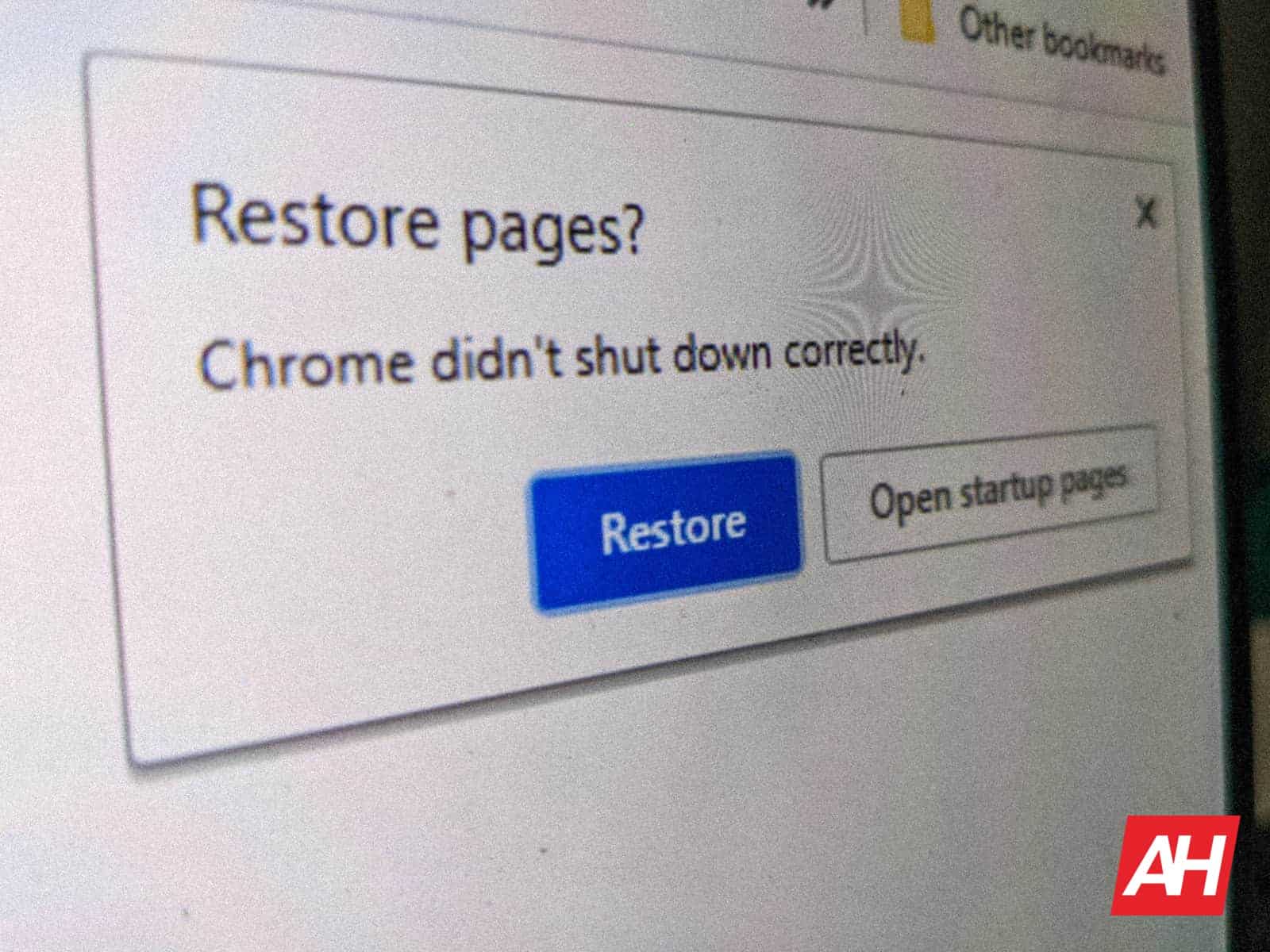
Nenhum software é perfeito e isso inclui software de longa data, como o navegador Chrome do Google. Como resultado, às vezes ocorrem problemas de funcionamento e, no caso de um navegador, as guias que estavam abertas podem ser perdidas-deixando os usuários se perguntando como eles deveriam recuperá-las. Felizmente, é possível aprender como restaurar guias no Google Chrome, no mínimo. E isso também não precisa ser um processo difícil.
Quando este guia será útil?
Existem muitos motivos pelos quais as guias do Chrome podem desaparecer, seja por acidente ou apenas inesperadamente. O navegador pode encontrar um soluço, ficar sem memória ou ter algum outro problema, por exemplo. E, nesse caso, ele deve reiniciar sozinho. Mas pode não recarregar todas as guias que você tinha aberto no momento em que o erro ocorreu.
Por outro lado, você pode ter fechado acidentalmente a própria janela do Chrome. E então, uma vez reiniciado, o navegador pode ter perdido inadvertidamente todas as suas guias.
Publicidade
Embora incrivelmente frustrante, o Google criou o Chrome para ser robusto. Parte disso inclui a capacidade de restaurar guias que foram fechadas. Independentemente do motivo pelo qual foram fechados. E com muito poucas exceções a isso.
Existem efetivamente três maneiras de restaurar guias no Chrome após uma reinicialização incorreta
Obviamente, a maneira mais fácil de restaurar guias no Chrome após um reiniciar é realmente o mais fácil possível. Conforme mostrado na imagem do título deste guia, o navegador, com muito mais frequência, exibirá uma mensagem pop-up ao reiniciar. Isso informa aos usuários que o Chrome não desligou adequadamente e se oferece para restaurar todas as guias.
No entanto, esse pop-up não tem vida longa por nenhum esforço da imaginação e, uma vez desaparecido, não dura volte. Por outro lado, também é muito fácil clicar acidentalmente na opção”Abrir páginas de inicialização”por engano. Portanto, este guia percorrerá três maneiras diferentes de recuperar essas guias, caso isso aconteça. Ou caso não apareça.
Anúncio
Use o mouse para restaurar guias no Chrome após uma reinicialização inesperada
O método mais fácil para restaurar o Chrome fechado acidentalmente ou inesperadamente abas, após a ação de um clique mencionada acima, é com o mouse. O Google atualiza o Chrome com frequência e muitas dessas atualizações resultam em páginas de guia armazenadas em cache. Essa também é uma das razões pelas quais o Chrome consome tanto RAM. Mas isso vem com uma conveniência adicional. Ou seja, uma maneira de restaurar as guias se algo der errado ou elas forem fechadas acidentalmente.
Após uma reinicialização acidental, inesperada ou outra reinicialização do Chrome fechar as guias abertas, o navegador deve abrir com uma página de nova guia carregada Clique com o botão direito em o espaço ao lado da nova guia-pressione longamente em uma tela sensível ao toque ou segure a tecla alt e clique em um Chromebook. A segunda opção da parte superior mostrará “Restaurar guia fechada” Clique na opção Restaurar guia fechada. Embora o palavreado possa implicar que uma única guia será reaberta, todas as guias fechadas por acidente devem ser recarregadas, se o Chrome tiver a chance de armazená-las em cache antes de fechar. Normalmente é esse o caso. Se apenas uma guia foi fechada acidentalmente, isso também irá reabrir essa guia sozinha. As guias serão restauradas. Certifique-se de fechar a janela ainda aberta contendo apenas a página ‘nova guia’ antes de prosseguir se as guias restauradas abrirem em uma nova janela. Caso contrário, o Chrome pode armazenar em cache a página e janela da nova guia em vez daquela que agora contém as guias restauradas. O que significa que não serão restaurados tão facilmente se forem fechados
Use o atalho do teclado
Conforme mostrado na imagem acima, também há uma maneira fácil de restaurar as guias do Chrome após um acidente reinicie usando um atalho de teclado. E isso irá, de fato, funcionar exatamente da mesma forma que o método mencionado acima. A única diferença será que é um atalho de teclado em vez de um clique na barra de guias. Portanto, este método pode ser mais fácil para aqueles que estão mais acostumados com esses métodos de navegação.
Após uma reinicialização acidental, inesperada ou outra reinicialização do Chrome fechar as guias abertas, o navegador deve abrir com uma página de nova guia carregada Pressione e segure o botão “ Os botões Ctrl ”e“ Shift ”antes de pressionar a tecla“ T ”O Chrome deve restaurar todas as guias que foram fechadas acidentalmente Conforme observado acima, que deve incluir todas e quaisquer guias que foram fechadas acidentalmente, se mais de uma guia foi aberta quando o Chrome foi reiniciado ou foi fechado
Se nenhuma dessas opções funcionar, você terá que usar o histórico do Chrome em seu lugar
Agora, em alguns casos, simplesmente tentar restaurar as guias usando os métodos já discutidos aqui não funcionará. Embora problemático, isso não é necessariamente o fim do mundo. Especialmente porque o Chrome também está salvando o histórico do navegador.
Publicidade
E, é claro, o Chrome salva vários segmentos separados para o histórico do navegador. Incluindo o histórico de quaisquer outros dispositivos nos quais os usuários estejam conectados. O que também pode ser útil para aqueles que têm o hábito de fechar guias acidentalmente ou se algo der errado e elas fecharem inesperadamente. Embora não seja necessariamente útil para os fins deste guia.
Abra o Chrome-se ainda não tiver sido reaberto ou reiniciado por conta própriaToque ou clique no menu de três pontos no lado superior direito do UISrole para baixo até “Histórico” e passe o mouse ou pressione longamente a seta voltada para a direita ao lado dessa opção de menu. Um novo painel aparecerá no menu, mostrando guias recentes no dispositivo e em outros dispositivos que estão sincronizando com a mesma conta. Além de uma visualização padrão de outras entradas de registro de histórico. O segmento superior do painel é aquele que você está procurando. Isso é rotulado como “Recentemente fechadas” e, como está implícito, contém todas as guias que foram fechadas recentemente. Seja por acidente ou não, clique na página que deseja reabrir e que será carregada em uma nova guia. Para obter mais detalhes sobre o histórico, clique na opção”Histórico”na parte superior do painel para mostrar seu histórico completo do Chrome
O que sobre no Android ou outro sistema operacional móvel?
No Android, não existe um atalho de teclado fácil ou método de clique com o botão direito para restaurar guias. Em vez disso, os usuários precisarão utilizar o Histórico encontrado no menu flutuante de três pontos no lado superior direito da página. Isso funcionará de forma semelhante ao método de histórico para restaurar as guias descrito acima.
Ou eles precisarão clicar nesse menu e acessar a opção “Guias recentes”, conforme mostrado abaixo. Em qualquer um dos casos, as guias mostradas se assemelham muito à opção Histórico descrita acima. Embora com uma aparência um pouco menos detalhada, devido às limitações em termos de espaço da tela. E, é claro, os usuários sempre podem abrir seu histórico completo no Chrome para Android, se a página que procuram não estiver no segmento Recentemente fechadas da página de guias Recentes.
Anúncio
Isso venceu não funciona para restaurar todas as guias o tempo todo
Agora, às vezes esses métodos ainda não funcionam. E não é sem um bom motivo, pelo menos em alguns casos.
Por exemplo, restaurar as guias do Chrome não funcionará se as guias abertas forem no modo de navegação anônima. Isso porque essas guias devem permanecer privadas, mesmo no Chrome. Isso a menos que você tenha feito login em um site, embora todos os sites sejam capazes de dizer que você visitou. E os sites que têm registros de sua visita, como a Pesquisa Google, provavelmente ainda conseguirão vincular os dados da visita à sua conta, embora não sejam necessariamente salvos em qualquer lugar, a menos que você tenha feito login.
Como as guias do modo de navegação anônima não salvam dados-são excluídos assim que todas as guias que estão no modo de navegação anônima são fechadas-essas guias não podem ser restauradas. Portanto, se você acidentalmente fechou uma guia anônima, esses dados são essencialmente perdidos para manter as próprias guias privadas.
Anúncio
Outra circunstância que pode impedir que as guias sejam restauradas são os grupos de guias. Embora eles normalmente sejam recarregados por meio dos métodos descritos acima, nem sempre isso acontece. O motivo para isso não é exatamente claro, mas essas guias ainda devem ser descobertas no histórico. Contanto que você não tenha visitado muitos sites entre o momento em que essas guias foram abertas e o navegador reiniciado inesperadamente.
O histórico também será necessário se o navegador for reiniciado de forma a limpar o cache e exclua os dados da guia salvos. É claro que será óbvio se isso acontecer. Uma vez que nenhum dos outros métodos fará absolutamente nada nessas circunstâncias.
O Google está trabalhando em maneiras de evitar que essa perda aconteça, é claro. Incluindo formas de marcar grupos de guias facilmente no Chrome. E maneiras de salvar grupos de guias específicos com ainda menos cliques. Mas, na maioria das vezes, os métodos descritos aqui são quase sempre confiáveis. E, é claro, são muito melhores do que não ter meios para restaurar guias após uma reinicialização acidental ou inesperada do Google Chrome.
Publicidade
Mas até aquele ponto, e talvez além desse ponto, enquanto o Google aperfeiçoa os processos, os métodos descritos aqui serão a melhor aposta para restaurar as guias fechadas.
